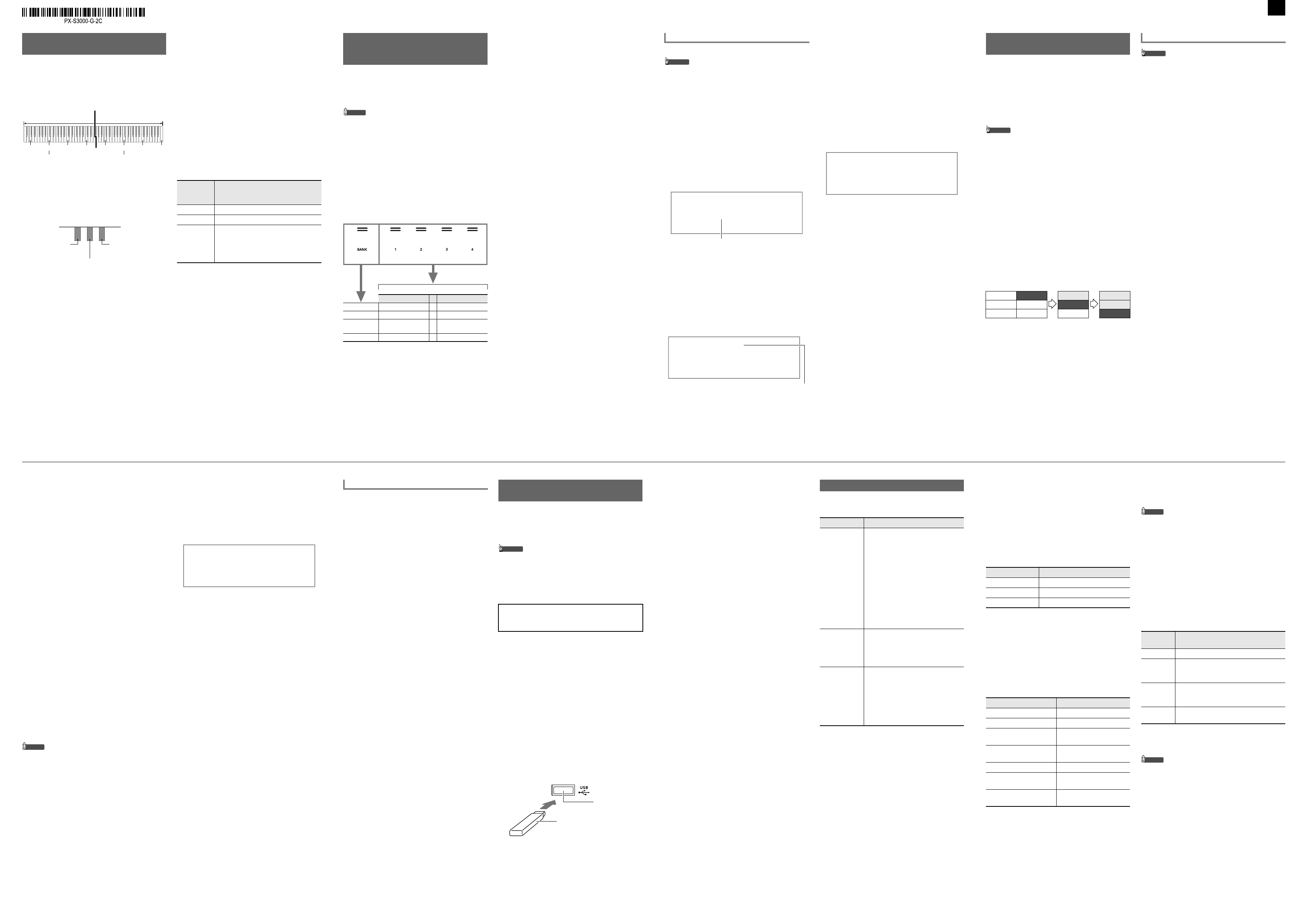3/4BEDIENUNGSANLEITUNG (Grundlagen)
Sie können die Tastatur
teilen, dass die l
haben.
Der Duettmodus eigne
Unterricht, bei dem
der Schüler dense
■ Pedalbedienung b
• Wenn Sie die separat erhältliche Ped
anschließen, wirkt
Dämpferpedal für
Pedal als
Nur das Dämpferpedal f
Halbpedal-Bedienung.
• Zur Benutzung des mitgelieferten
Dämpferpedal
Tastaturbereich schließen
cr DAMPER PEDAL -Buchse an. In
Halbpedal-Bedienung
■ Duettmodus benu
1.
Halten Sie Tbp ^ gedrückt, bis „[FUNCTION]“
im Display erscheint.
Dies ruft den FUNCTION-Modus auf
2.
Zeigen Siebk U und bl I
„KEYBOARD“ an und tippen Si
bm ENTER.
3.
Zebk U unbl I „DUET“
an und tippen Sie dann auf bm ENTER .
4.
Vergewissern
ist, und tippen Sie dann auf bm ENTER .
5.
Verwenden Sie zum Ändern der Duettmo
Einstellung die Tasten bk – und bl +.
• Wählen Sie zur Benutzung des Duettmo
oder „Pan“ für diese
Duettmodus un
Spielen auf
6.
Zum Verlassen des FUNCTION-Modus halten Sie
bitte bp EXIT gedrückt, bis
Display verschwindet.
Aufteilen der Tastatur für
Duettspiel
Teilungspunkt
Linke Tastatur Rechte Tastatur
(mittleres C) (mittleres C)
Dämpferpedal fü
linke S
Dämpferpedal für
linke
Dämpferpedal f
Seite (Hal
Bedienung u
Diese
Einstellung
(angezeigt):
Bewirkt dies:
Off Beendet den Duettmodus.
On Ruft den Duettmodus auf.
Pan Gibt im Duettmodus die Noten
Tastaturbereichs
Lautsprecher und die
Tastaturbereichs
Lautsprecher aus.
Mit der Registrat
(Klangfarbe, Rhythmus u
Digitalpianos
bei Bedarf zum
wieder abrufen.
HINWEIS
• Registrationsvorgäng
ACCOMP-Modus ausgef
• Registrationsvorgäng
Demo-Wiedergabe, bei
während der Vornahme
■ Setup-Speicherorte
Die Speicherplätze
Registrierungen sind a
besitzt
4 Bereiche) Setups
• Verwenden bq BANK -T
Bank.
• Legen Siebr Bereich 1 bick Bereich 4
einen Bereich fest.
■ Registrationsspeicher-Einstellpu
• Rhythmusnummer, Moduswahl (ACCOMP-Modus oder
RHYTHM-Modus), Synchrostart-Bere
Begleitautomati
Begleitautom
•T
• Klangnummern (Upper1, Upper2, Lower), Mischklan
aktivieren/deaktivi
deaktivieren,
Einstellung, Par
Oktavverschiebung, Feinstimmung),
• Teilungspunkt
• Harmonieautomatik/Arpeggiator (aktivi
Typ, andere Einste
• Transponierung
• Skaleneinstellungen (Typ,
Skala)
• Anschlagdynamik-Einstellungen
• Chorus-Typ- und Brillanz-Einstellungen
• Hallsimulator/Hall (aktivieren/deakti
Surround (aktivieren/deaktivie
• Dämpferpedal-Funktion, Expression-/Zuweisbares-
Pedal-Funktion,
(Pedaleinheit, Dämpf
Pedal, Pitchbend-Rad)
• Knopf-Einstellungen
■ Speichern auf ein externes Ge
Die mit Registration g
Bankeinheiten aufSB-Flash-Drive gespe
werden. Siehe „
Registrieren und
Wiederherstellen eines Setups
(Registration)
Bereich 1
…
Bereich 4
Bank 1 Setup 1-1
…
Setup 1-4
Bank 2 Setup 2-1
…
Setup 2-4
.
.
.
.
.
.
Bank 24 Setup 24-1
…
Setup 24-4
■ Ein Setup registrieren
• Wenn Sie eine Bank und einen Bereich mit bereit
gespeicherten Daten anw
vorhandenen Daten durch den nachstehenden
Vorgang gelöscht. über
finden Sie unter „Setup-Speicherorte“.
1.
Schalten Sie 3
Einstellungen, bis der Indikator „RHYTHM” oder
„ACCOMP“ leuchtet.
2.
Konfigurieren Sie das Digitalpiano
registrierenden Einstellungen.
3.
Schalten Sbp ^ durch die
Einstellungen, bis rechts von der Taste der
Indikator „^ REG.“ leu
4.
Wählen Sie die als Registrierungsziel gewünschte
Bank.
• Tippen Sie auf bq BANK zum We
nächsten Banknummer.
• Wählen bk –
und bl +.
5.
Wählen S
gespeichert werden soll
Halten Sie cl STORE gedrückt und tippen Sie
auf eine der Bbr Berei1 bis ck
Bereich 4.
Im Display erscheint jetzt „Su
• Zum Abbrechen der Setup-Registrierun
Stelle tippen Siebk –.
6.
Zum Registrieren des Setups tippen Sie bitte auf
bl +.
Dies schließt den Registrie
„Complete“ an.
■ Ein registriertes Setup abrufen
1.
S3 Moduswahl-Taste
Einstellunge
„ACCOMP“ leuchtet.
2.
Schaltenbp ^ durch die
Einstellungen, bis rechts von der Taste der
Indikator „^ REG.“ leuchtet.
3.
Wählen Sie mbq BANK oder bk – und bl + die
Bank mit demurufenden Setup.
4.
Wählen Sie durch Antippen von einer der Tasten
von br Berei1 bis ck Bereich 4 den Bereich, in
dem das abzurufende Setup gespe
Dies ruft das Setup ab.
• D
Digitalpianos
Setups.
Registrieren und
[
RE I S I O
]
Ba : 0
[
ST
]
2-1
–
NO Y S
+
Su r e
Banknummer -
[
RE I S I O
]
ARE 1
Ba : 0
Der MIDI-Recorder zeichne
Digitalpiano-Tastatur
Die aufgezeich
Songs mit den Nummer
• Der Speicher fasst bis zu fünf aufgeno
• Für jeden der Songs wird Mehrspuraufnah
Spuren unterstü
• Für jeden Song können bis
Spuren gesamt) a
WICHTIG!
• CASIO COMPUTER CO., LTD.
Gewähr für e
oder Ansprüche dritter Personen, die aus dem
Verlust von Aufnahmedaten resultieren, die dur
Fehlbetrieb, eine Reparatur oder andere Ur
gelöscht worden sind.
■ Aufnahmespuren und auf
Der MIDI-Recorder des Digit
Recorder mit drei Spur
Aufgenommen werden
Solospuren, wobei vo
von Daten aufgezeichnet wer
• Systemspur: Die
Tastaturspiels mit a
Auch Mischklang-, Tastaturteilu
Tastatur-Einstellungen
• Solospur 1, Solospur 2: Eine Solospur die
Aufnehmen des Tastatu
Klangfarbe (Upper1).
Diese Spuren sind, wie unt
geeignet.
■ Speichern auf ein externes Ge
Nach dem Erstellen einer
können Sie die erhalt
Drive speichern. Siehe „
WICHTIG!
• Wenn die Zahl der noch aufnehmbaren Noten
während
blinkt diebo REC0 . Tastbo REC0 hört a
zu blinken und erlischt, wenn die Zahl der
aufnehmbaren Noten null erre
• Falls wäme der Str
werden alle Daten der Spur mit der laufenden
Aufnahme
■ Vorbereitung für die Benutzu
Recorders
Das Digitalpiano besitzt
Recorder und einen
kann genutzt werde
Modus befindet.
befindet, schalten
MIDI-Modus.
der Anfangsvorgabe im
nachstehende
Einstellung ni
1.
Halten Sie Tbp ^ gedrück
im Display erscheint.
Dies ruft den FUNCTION-Modus auf.
2.
Zeigen Sie bk U bl I „
an und tippenbm ENTER .
3.
Vergewissern
ist, und tippen Sie auf bm ENTER .
4.
Ändern Sie bk – un
bl + auf „MI
5.
Zum Verlassen des FUNCTION-Modus halten Sie
bitte bp EXIT gedrückt,
Displa
Benutzen des MIDI-Recorders
zum Aufnehmen von Vorträgen
System Aufnahme
Wiedergabe Wiedergabe
Solo 1 (Leer) Aufnahme
Wiedergabe
Solo 2 (Leer) (Leer) Aufnahme
Tastaturspiel aufnehmen
■ Auf der Sys
1.
Stellen Sie Klangfarbe,
und sonstige Einstellungen wunschgemäß ein.
2.
Tippen Sie auf bo REC0.
Dies
Blinken von bo REC0 angezeigt wird.
• Zum Abbrechen der A
wieder auf bo REC0.
• Falls mit dem MIDI-
mögliche Anzahl Songs
erscheint die Me
das Digitalpiano
3.
Spielen Sie auf der
starten.
Dies lässt bo REC0 von Blinken a
Leuchten wechseln, was anzeigt
läuft.
• Anstatt auf
einen Rhythmus wiederge
Aufnahme durch8 START/STOP
starten. In diesem Falle
aufgenommen, bis Sie
beginnen.
4.
Zum Stoppen der Aufnahme tippen Sie
bo REC0 .
• Dies ruft automatisch den
die gerade e
gewählt ist.
5.
Zum Abspielen des gerade aufgenommenen
drücken Sie bitte 8a.
■ Eine aufgenomm
Solospur overdubben
HINWEIS
• Wenn Sie den nachstehenden
dem Vorgang von „
ausführen, ist
Modus aufzurufe
Sie können die
überspringen.
1.
Schalten Sie 3 Moduswahl-Taste
Einstellungen, bis der Indikator „SONG
Modus) leuchtet.
2.
Wählen Sbk – und bl + die
Songnummer eines MIDI-Recorder-Son
der Systemspur aufgenommen wurde.
• Die Songnummern 11 bis 15
mit dem MIDI-Recorder
Falls erforderlich,8a antippen,
den Song abzu
kontrollieren.
3.
Nehmen Sie die Klangfarben- und sonstigen
Einstellungen vor, die Sie verwenden möchten.
4.
Tippen Sie auf bo REC0.
Dies
Blinken von bo REC0 angezeigt wir
5.
Halten Sie Tastbo REC0 ged
REC SETTING]“ im Display erscheint.
6.
Vergewissern
ist, und tippen Sie dann auf bm ENTER .
7.
Wählen Siebk – und bl + eine
Spur.
• Je nach gewählter Solospur wird „Solo 1“ oder
„Solo 2“ im Display ange
8.
Spielen Sie auf der Tastatur, um die Aufnahme zu
starten.
Dies startet simultan d
und die Aufnahme auf
Solospur.
Dies lässt bo REC0 von Blinken
Leuchten wechseln, was anzeigt, dass die
läuft.
• Anstatt auf der Tastatur zu spi
Systemspur-Wiedergabe u
Solospur auch durch 8 START/
STOP starten. In diesem Falle w
der Solospur
Tastatur zu spielen beginne
9.
Zum Stoppen
bo REC0.
10.
Zum Abspielen des gerade aufgenommenen Songs
drücken Sie bitte Taste 8a.
• Dies spielt die Inhalte der Syst
Solospur gemeinsam ab.
• Für Overdub-Aufnahme auf
führen Sie bitt
wobei Sie in Schritt
bespielte) Solospur wähl
[
M
IDI
]
–
Sy t e
m
+
Re T a
1.
Schalten Sie 3 Moduswahl-Taste
Einstellungen, bis der Indikator „SO
Modus) leuchtet.
2.
Wählen Sbk – und bl + die
Songnummer des zu löschenden
Songs.
• Die Songnummern 11 bis 15 dienen für
mit dem MIDI-Recorder
Falls erfor8a antippen, um
den Song abzu
kontrollieren.
3.
Halten Sie Tastbo REC0 gedrückt, bis
Clear“ im Display
4.
Tippen Sie auf bm ENTER .
Im Display erscheint jetzt
5.
Zum Löschen des Songs tippen Sie bitte auf bl + .
Um den Vorgang ohne Löschen abzubr
tippen Sie bitte auf bk –.
Der Audiorecorder zeichn
Tastatur als Audiod
als
dem USB-Flash-Drive im USB-Fl
Digitalpianos gespe
WICHTIG!
• Verwenden
oder exFAT formatiert ist.
• Entfernen Sie auf keinen Fall den USB-Flash-Dr
bei noch laufender Aufnahme oder Wiedergabe mi
dem Audiorecorder. Anderenfalls können die Daten
auf dem USB-Flash-Dri
Port beschädigt werden.
■ Benutzung des Audiorecorders vo
1.
Schalten Sie da
nachstehenden Schritten auf den Audio-Modus.
(1) Halten bp ^ gedrückt,
im Display
frei.
Dies ruft den FUNCTION-Modus auf
(2) Zeigen Sie mit debk U und bl I
„SONG“ an und tbm ENTER .
(3) Vergewissern
ist, und tippen Sbm ENTER .
(4) Ändern bk – u
bl + auf „A
(5) Zum Verlassen des FUNCTION-Modus
bitte bp EXIT
Display verschwindet.
2.
Stecken Sie den USB-Flash-Dricq USB -
Flash-Drive-Port des Digitalpianos.
• Schieben Sie den USB-Flash-Drive vorsichtig bis
zum Anschlag in
Einstecken des USB-Flash-Drive
übermäßige Kraft
• Wenn das Digitalpiano den USB-Flash-Drive
erkennt, ersche
Display. Nehmen Sie
diese Meldung ange
verschwindet.
Löschen eines MIDI-Record
Benutzen des Audiorecorders
zum Aufnehmen von Vorträg
Wichtige Hinweise zur Handhabung eines USB-
Flash-Drives finden Sie unter „USB-Flash-Drive”
(Seite 4/4).
cq USB-Flash-Drive-
Port
USB-Flash-Drive
■ Spiel auf der Tastatur auf einen USB-F
Drive speichern
1.
Führen Sie den Vorgang von „Benutzung des
Audiorecorders vorbereiten“ aus.
2.
Tippen Sie auf bo REC0.
Dies
Blinken von bo REC0 angezeigt wir
Das Digitalpiano wechselt
Modus, falls es noch im
• Zum Abbrechen der Aufnahme tippen
erneut auf bo REC0.
3.
Spielen Sie auf der Tastatur, um die Aufnahme zu
starten.
Dies lässt bo REC0 von Blinken
Leuchten wechseln, was anzeigt, dass die Au
läuft.
• Anstatt auf der
einen Rhythmus wiedergeben
Aufnahme durch Ant8 START/STOP
starten.
4.
Zum Stoppen
bo REC0.
• Dies speichert
USB-Flash-Drive.
• Das Digitalpiano wechselt automatisch in de
SONG-Modus,
für Wiedergabe gewäh
5.
Zum Abspielen des gerade
tippen Sie8a.
■ Eine mit dem Audiorecorder aufg
Datei wählen und absp
1.
Führen Sie den Vorgang von „Benutzung des
Audiorecorders vorbereiten“ aus.
2.
Schalten Sie 3
Einstellungen, bis der Indikator „SO
Modus) leuchtet.
3.
Wählen Siebk – und bl + die
abzuspiele
4.
Tippen Sie auf 8a zum S
• Die Wiedergabe stoppt automati
Ende
der Wiedergabe t8a.
Ihr Digitalpiano besit
nachstehend
kann.
Anhören von Songs (MIDI-Player)
Songtyp Beschreibung
Anwendersongs Si
Anwendersongs (Songnumme
10) im Speicher de
speichern. Zu
Anwendersongdaten
Song aus auf diesem
abspielbaren Dat
diese bitte auf
Smartgerät und üb
Songdaten dann
Digitalpianos.
Flash-Drive“ (Se
mit einem Smartgerät
(Seite 4/4).
MIDI-Recorder-
Songs
Mit dem MIDI-Recorder des
Digitalpianos au
Siehe „Benutzen des MIDI
zum Aufnehmen von Vort
Seite).
USB-Speicher-
Songs
Standard-MIDI-Dateien
0/1) und
Format) auf eine
Näheres zum Speicher
Songdaten find
von herkömmlichen Songdaten
einem Computer auf
Drive“ (Seite 4/4).
■ Einen Song wählen
1.
Wenn Sie einen Song abspielen möchten, der auf
einem
den Drive cq USB-Flash-Drive-Port de
Digitalpianos.
2.
Schalten Sie 3 Moduswahl-Taste
Einstellunge
Modus) leuchtet.
3.
Wählen Siebk – und bl + die
Songnummer.
• Nach Wählen bestimmter Songs wird
„LOADING“ angezeig
geladen werden.
4.
Um die Wiedergabe des gewählten Son
starten, tippen Sie bitte auf 8a.
• Die gelben und roten LEDs über8a
blinken im
und rot auf die restli
Takt).
• Bei laufender Wiedergabe ist die
Bedienung möglich.
■ Einen Song
Hand abspielen (zum Üben
Parts)
• Diese Möglichkeit kann bei einem Anwendersong ode
einem Song auf e
1.
Führen Sie die Schritte 1 und 2 von „Einen Son
wählen und abspiele
2.
Wenn Sie möchten, können Sie mit dem Vorgehen
von „Tempo einstellen“ (Seite 2/4
ändern.
3.
Wählen Sie m4 PART d
stummschalten möchten.
• Wiederholtes Drücken von 4 PART schaltet
unten gezeigt durch
Einstellungen.
Wiedergabe
und „R“ in der unte
4.
Tippen Sie auf 8a zum Starten der Wiedergabe.
• S
Wiedergabe mit.
• Beim Abspielen einer Standard-MIDI-Datei
Format), die auf ein
wird Kanal 3 de
Part der rechten
Songnummer Songtyp
1 bis 10 Anwendersongs
11 bis 15 MIDI-Recorder-Songs
16 bis 999 USB-Speicher-Songs
Um dies zu tun: Dies ausführen:
Wiedergabe stoppen Tippen Sie au8a.
Wiedergabe anhalte Tippen Sie auf 7 k.
Wiedergabetempo
(Geschwindigkeit)
Siehe „Tempo einste
(Seite 2/4)
Einen Takt vorwärts
springen
Tippen Sie auf 6d.
Schnell vorlaufen lassen Halten Sie 6d gedrückt.
Einen Takt rückwärts
springen
Tippen Sie auf 5s.
Schnell zurücklaufen
lassen
Halten Sie 5s gedrückt.
Dieser
Indikator
Bedeutet dies:
LR Die Parts beider Hä
LR
Nur der Part der l
abgespielt, der Part
stummgeschaltet.
LR
Nur der Part der r
abgespielt, der Part
stummgeschaltet.
Die Parts beider Hände
stummgeschaltet.
Fortgesetzt auf de
PXS3000_A2_G.fm 3 ペ